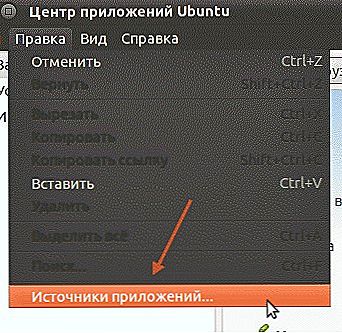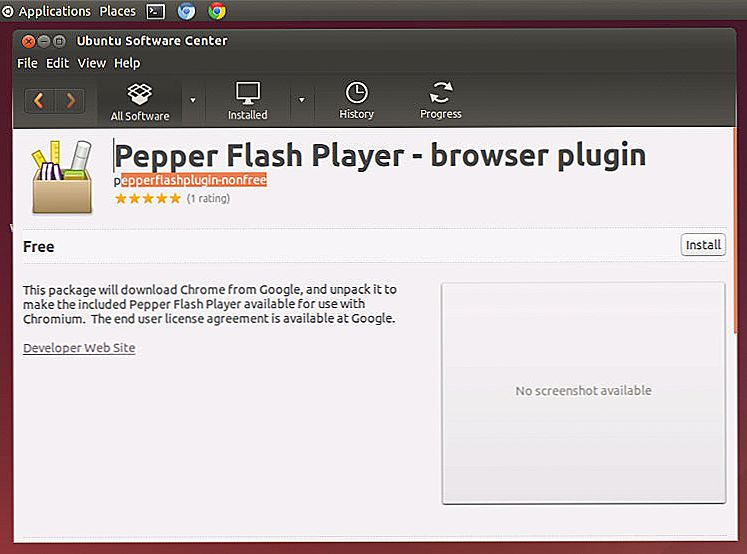Adobe Flash był wcześniej uważany za niezbędny program. Z pewnością znalazła się na liście, którą utalentowany użytkownik Linuksa lub Windows zawsze trzymał w jej głowie, ponieważ bez tego programu trudno było wyobrazić sobie, że jest się w Internecie. Liczba produktów stworzonych "na podstawie" tylko przyczyniła się do jej popularności. Teraz emocje związane z technologią znacznie się zmniejszyły, ale instalacja Flash Player Ubuntu sprawia, że jest jeszcze bardziej funkcjonalny, aw Windowsie dodaje nowy cenny format danych.

Możesz zainstalować Adobe Flash Player na Ubuntu.
Treść
- 1 Co to jest Flash Player?
- 2 Instalowanie w systemie Ubuntu Linux
- 3 Ręczna instalacja odtwarzacza
- 4 Wnioski
Co to jest Flash Player?
Bardziej trafne jest stwierdzenie, że Edoub Flash nie jest programem, ale całą platformą multimedialną. Jest aktywnie wspierany przez Adobe, szeroko znany z produktów graficznych. Możesz zainstalować Adobe Flash Player do użytku w prezentacjach multimedialnych, tworzeniu stron internetowych, banerach, a także podczas odtwarzania multimediów.

Flash może odtwarzać wiele programów. Instalacja Flash Playera na Ubuntu jest jednak bardzo uzasadniona, ponieważ zawiera narzędzia programistyczne, a także pozwala pracować z różnymi grafikami. Standardowym rozszerzeniem pliku jest "swf" (prosty format internetowy).
Na pewno pamiętasz, jak popularne w przeszłości były kreskówki i małe gry w formacie "swf". Tak, kilka lat temu wydawało się, że są świetnym sposobem na rozjaśnienie nudy, chociaż pochłonęły niewyobrażalną ilość sprzętu. Ale technologie ewoluują, a wirtualizator Macromedia coraz częściej ustępuje nowym produktom.

Instalowanie w systemie Ubuntu Linux
Technologia, której potrzebujesz, nie jest już ulepszana w systemie operacyjnym Linux. Teraz instalacja najnowszej wersji Flash Playera w tym systemie operacyjnym nie jest możliwa. Możesz korzystać z najnowszych wersji platformy za pośrednictwem przeglądarki Google Chrome. Możesz też "pobrać" wtyczkę z Chromium, ale stabilność jej pracy będzie wątpliwa. Dlatego po ustanowieniu Chrome rozsądniej jest korzystać z technologii. Najpierw przyjrzymy się alternatywnemu rozwiązaniu do instalacji Flash Playera w systemie Ubuntu.
- Uruchom Menedżera aplikacji z paska zadań.
- Wybierz "Edytuj" - "Źródła" i dodaj nowe źródło w pierwszej zakładce - ustawienie "Aplikacje chronione prawem autorskim lub innymi prawami". W Ubuntu możesz aktualizować Flash Player w ten sam sposób.
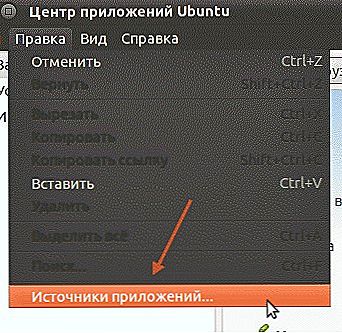
- Zaczekaj, aż bieżące źródła danych zostaną zaktualizowane. Następnie przejdź do Store (Application Manager).
- Znajdź Flash Player dla Ubuntu OS "Pepper Flash Player" w sklepie z aplikacjami.To jest podobne rozwiązanie Adobe Player.
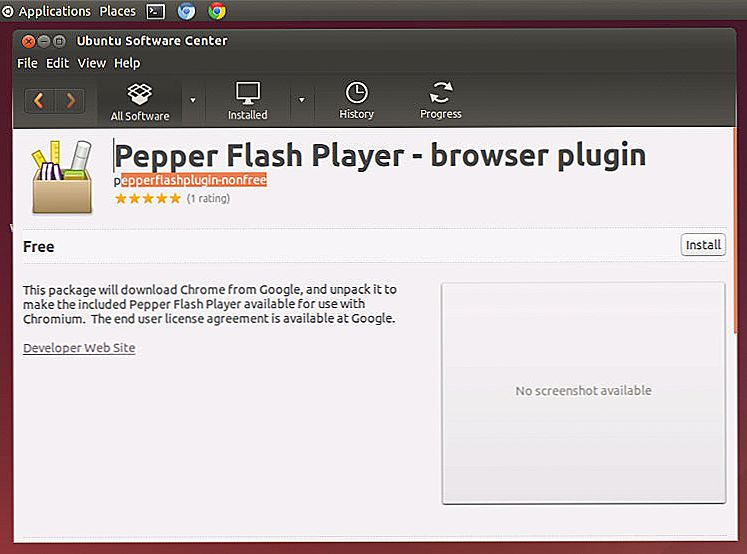
- Zainstaluj go. Jest to aktualny, stale aktualizowany program, który powinien zostać zainstalowany.
Jeśli chcesz wiedzieć, jak zainstalować Adobe Flash Player w systemie Ubuntu, wykonaj następujące czynności.
Ręczna instalacja odtwarzacza
Najpierw musisz przejść do oficjalnej strony programu. Znajdź plik ".tar.gz" w sekcji "Instalacja" i pobierz go. Zwróć uwagę, że podczas instalacji Adobe Flash Playera Ubuntu nie zezwala na wykonywanie innych akcji. Będziesz musiał rozpakować zawartość archiwum do miejsca, w którym znajdują się wtyczki przeglądarki. Użyj poleceń terminala:
sudo tar xvzf install_flash_player_11_linux.i386.tar.gz -C / usr / lib / mozilla / plugins
sudo rm -r / usr / lib / mozilla / plugins / usr
Spowoduje to zainstalowanie Flash Playera dla Ubuntu, a następnie jego konfigurację.
Jeśli chcesz usunąć zainstalowaną wtyczkę, uruchom polecenie:
sudo rm /usr/lib/mozilla/plugins/libflashplayer.so
To zadziała w przypadku ręcznie zainstalowanej wtyczki.
Wnioski
W tym artykule omówiliśmy szczegółowo, jak zainstalować Flash Playera na Ubuntu - zarówno standardową, jak i dobrą alternatywę. Oba rozwiązania idealnie spełniają potrzeby przeglądania treści online. Mamy nadzieję, że będziecie zadowoleni z korzystania z tej platformy multimedialnej.
Zostaw swoje komentarze i pytania pod artykułem, podziel się swoimi opiniami i sugestiami! Chętnie Cię ponownie zobaczymy na naszej stronie.